iPodshuffleからiTunesに音楽を転送する方法
方法はありますか? iPod ShuffleGen.3の音楽をiTunesに転送する 私のコンピューターで? iTunesの音楽がiPodに転送される逆のプロセスだと思うので、同期を試すのが怖いです。 iPodの音楽を消したくない。 ありがとう!
したい iPodshuffleからiTunesに音楽を転送する iTunesライブラリを失った後? iPodcシャッフルの音楽をiTunesにバックアップするつもりですか? ただし、一方向のプログラムとして、iTunesは音楽をiPodshuffleにのみ同期します。 iPodの音楽をiPodに転送することはできません。

この場合、使いやすく強力なiPodからiTunesへの転送ツールであるWondershare DrFoneTool – Phone Manager(iOS)を使用することを強くお勧めします。 iPod shuffle、iPod Nano、からすべてまたは選択した曲を転送することができます。 iPod Classic, iPodTouchからiTunesへ すばやく簡単に。 音楽を転送するだけでなく、映画、プレイリスト、ポッドキャスト、テレビ番組、ミュージックビデオをiTunesライブラリにコピーすることもできます。 また、iPod Shuffleの音楽転送中に、以前に追加されたすべての音楽が削除されることはありません。
- パート1.DrFoneTool– Phone Manager(iOS)を使用してiPodshuffleからiTunesに音楽を転送する
- パート2。iPodshuffleからiTunesに手動で音楽を転送する
- ビデオチュートリアル:iPodshuffleからiTunesに音楽を転送する方法
パート1.DrFoneTool– Phone Manager(iOS)を使用してiPodshuffleからiTunesに音楽を転送する

DrFoneTool –電話マネージャー(iOS)
iPhone / iPad/iPodからiTunesにMP3を転送する
- 音楽、写真、ビデオ、連絡先、SMS、アプリなどを転送、管理、エクスポート/インポートします。
- 音楽、写真、ビデオ、連絡先、SMS、アプリなどをコンピューターにバックアップし、簡単に復元します。
- 音楽、写真、ビデオ、連絡先、メッセージなどをあるスマートフォンから別のスマートフォンに転送します。
- iOSデバイスとiTunesの間でメディアファイルを転送します。
- すべてのiOSバージョンですべてのiPhone、iPad、およびiPodtouchモデルをサポートします。
注意: DrFoneTool – Phone Manager(iOS)は、iPod shuffle 4、iPod shuffle 3、iPod shuffle 2、およびiPodshuffle1と完全に互換性があります。
[ダウンロードの開始]ボタンをクリックして、DrFoneTool – Phone Manager(iOS)をコンピューターにダウンロードします。
簡単な手順 iPodshuffleからiTunesに音楽をコピーする.
以下は、iPodshuffleからiTunesに音楽ファイルとプレイリストを転送するための簡単な手順です。 それでは、それらをチェックしてみましょう。
ステップ1.このプログラムを実行し、iPodshuffleをPCに接続します
まず、このiPodからiTunesへの転送ツールをPCにインストールして実行します。 コンピュータにiTunesをインストールしていない場合、このプログラムはインストールを通知します。 したがって、この場合は、コンピュータにiTunesをインストールする必要があります。
次に、iPod shuffleをUSBケーブルでコンピューターに接続し、「電話マネージャー」機能を選択します。 このプログラムは、iPodshuffleをすぐに検出します。 次に、メインインターフェイスがPC画面に表示されます。

ステップ2.iPodshuffleからiTunesに音楽を移動する
iPod shuffleからiTunesに音楽を同期するには、[音楽]タブを選択します。 次に、iPodshuffleからiTunesに転送する音楽を選択します。 「iTunesにエクスポート」をクリックします。 iPodからiTunesライブラリに曲を転送します。

別の方法で、音楽プレイリストをiTunesライブラリに移動することもできます。 左側の列で、[プレイリスト]をクリックする必要があります。 右クリックして「iTunesにエクスポート」を選択します。

DrFoneTool – Phone Manager(iOS)は、主に音楽、写真、ビデオ、プレイリストをiPhone、iPad、iPodからiTunes Library&PCに転送してバックアップし、比較的競争力のある価格で音楽や写真を自由に管理します。
ワンクリックでiPodshuffleからiTunesに音楽を転送することもできます。



パート2。iPodからiTunesに手動で音楽を転送する
iPodからコンピュータのiTunesミュージックライブラリに曲を手動で転送する場合は、PCをiPodに接続するための同期ケーブルが必要になります。
ステップ1iPodを接続し、iTunesを起動します。 [ディスクの使用を有効にする]をオンにして、[OK]を押します。

ステップ2隠しファイルを表示する必要があるため、[マイコンピュータ]セクションでiPodドライブを開きます。

ステップ3[ツール]>[オプション]>[表示して、[隠しファイルとフォルダ]を確認します]をクリックします。
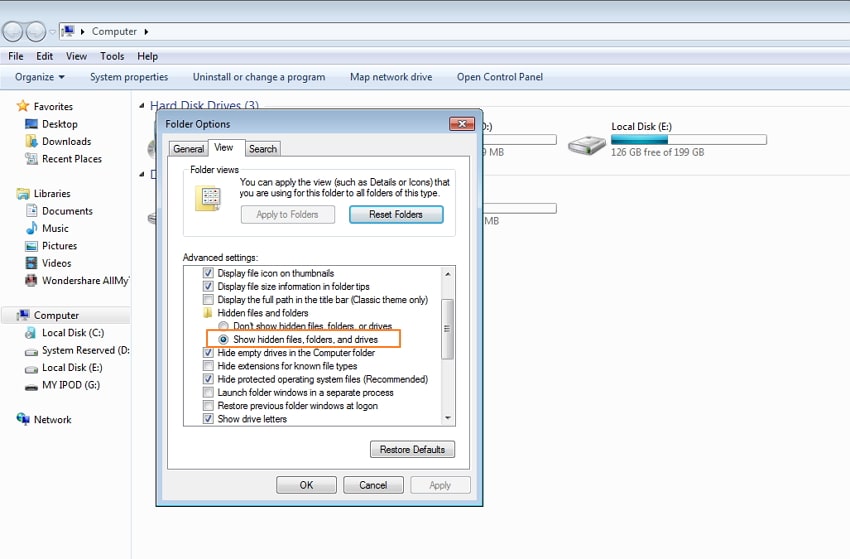
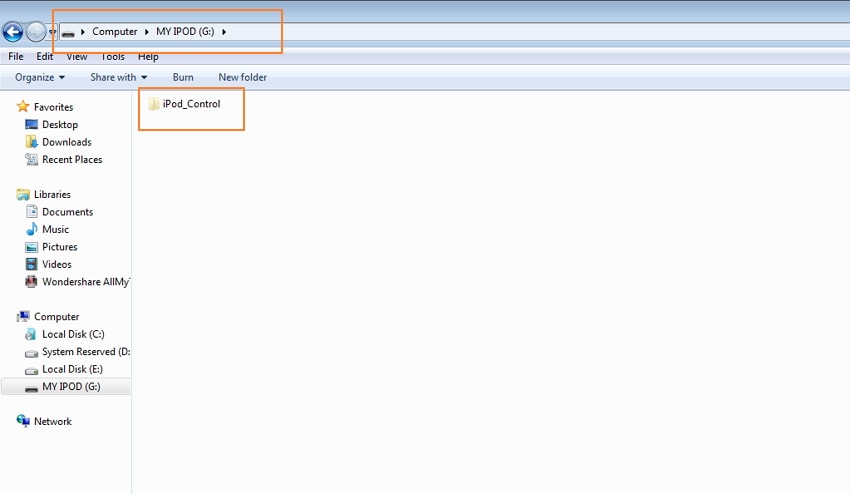
ステップ4iPodで、[音楽]に移動し、選択したトラックをコンピュータのフォルダにドラッグします。
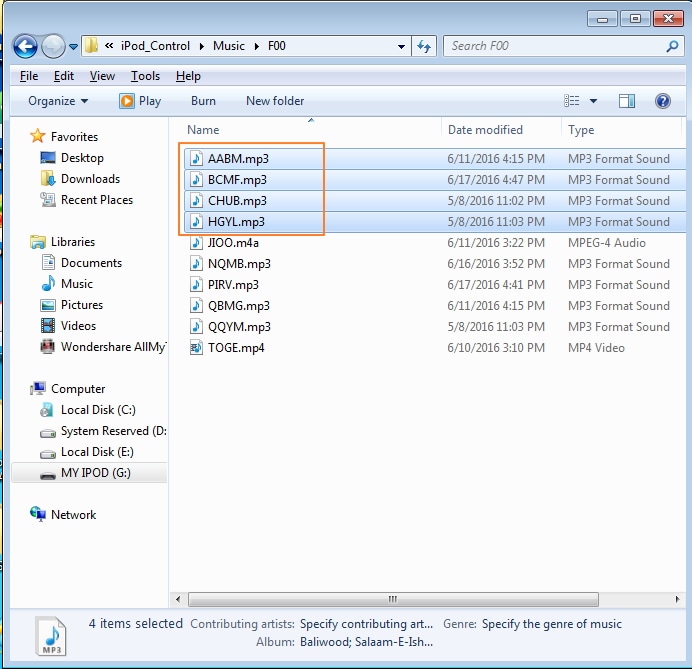
ステップ5iTunesで、[ファイル]メニューをクリックし、[フォルダをライブラリに追加]を選択します。 iPodからコピーした音楽フォルダをコンピュータで参照し、そこからiTunesライブラリにファイルを追加します。
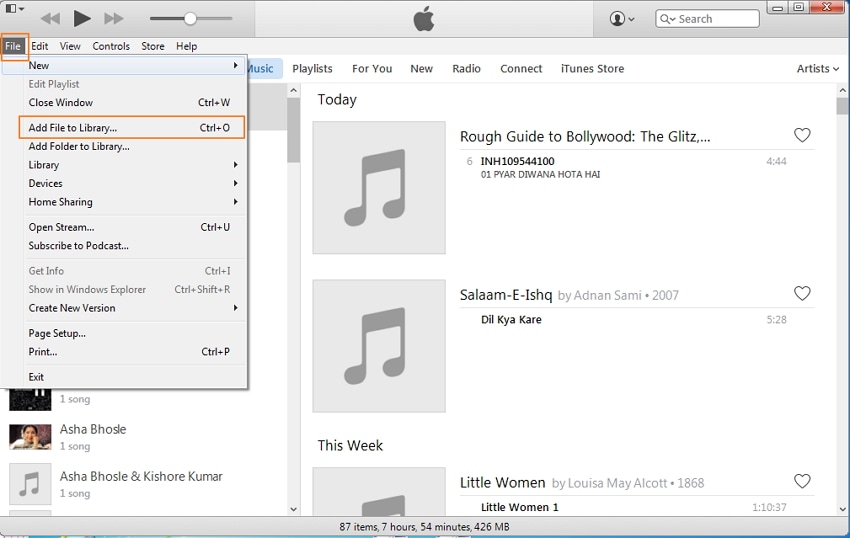
ファイルは正常に転送されました。 コンピュータでは、ファイルは整理されていませんが、iTunesに戻すと、整理された状態になります。
最後の記事

